上一篇文章中我们讲了如何用“根据数据列复制数据行工具”将Excel表中数据按照“块数”字段自动复制的操作方法,今天我们来说下如何将处理得到的TXT文本导入到中琅标签打印软件中实现不同标签打印不同数量。
1. 打开中琅标签打印软件,根据打印机中的实际纸张设置纸张尺寸和布局,纸张我们这里设置为总宽度为62mm,高度为40mm的单排标签纸。
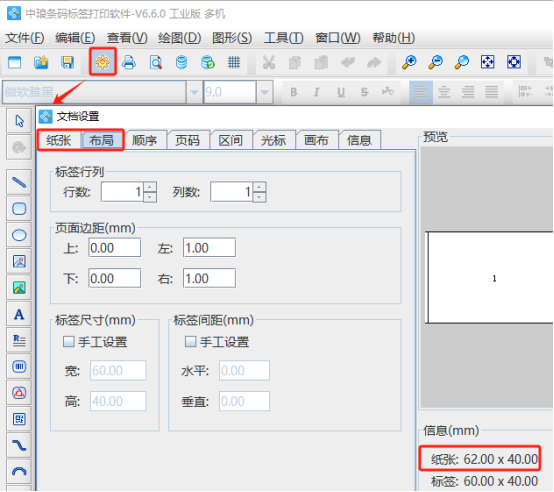
2. 将处理得到的TXT文本导入到标签打印软件中,具体导入方法可以参考《标签批量制作软件如何导入Tab分隔的TXT文本批量打印发货单》,这里不再详述。
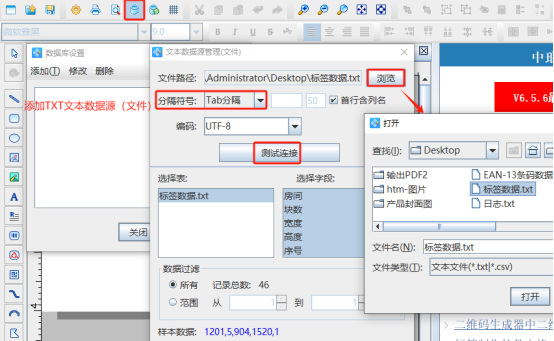
3. 制作标签模板 点击软件左侧的“绘制普通文本”按钮,在白色画布上绘制一个普通文本对象,双击绘制的普通文本,在图形属性-数据源中点击数据对象下面的“编辑”按钮,在打开的窗口输入框中输入固定内容“房间:”。
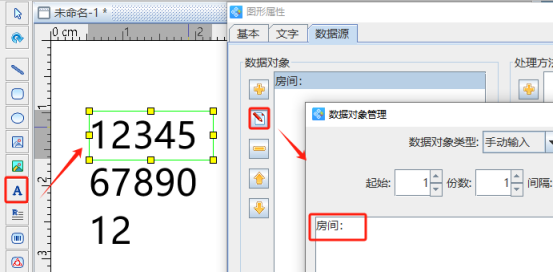
点击数据对象下面的“添加”按钮,添加一个“数据库导入”类型的数据,连接就是上面导入的TXT文本,字段选择“房间”。
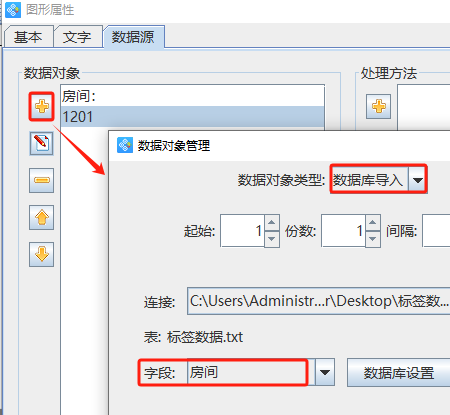
标签上其他的内容:包括序号、块数、宽度、高度都按照上面相同的方法添加。
4. 制作完成之后,点击软件顶部的“打印预览”按钮,翻页查看批量生成的标签,可以看到原Excel表中的第一行数据生成了5个相同的标签,第二行数据生成了相同的6个标签……。预览无误就可以直接连接打印机打印或者是批量输出PDF文档、图片、TIF文档了。
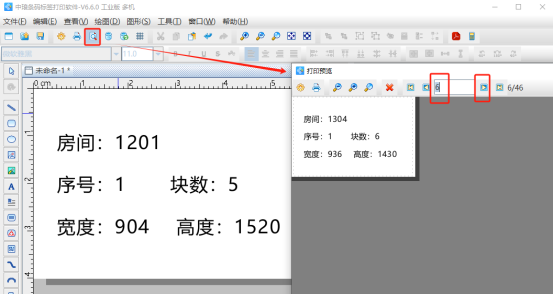
以上就是中琅标签打印软件中按照Excel表中“块数”字段打印不同数量标签的具体操作方法。其实只要利用“根据数据列复制数据行工具”将原数据按照某一个字段处理一下,将处理之后得到的TXT文本导入到软件中就可以实现不同标签打印不同数量了。
原文链接:http://syrj88800.wjb2b.com/news/itemid-621.shtml,转载和复制请保留此链接。
以上就是关于标签打印软件按照Excel表中块数字段打印不同数量标签(下)全部的内容,关注我们,带您了解更多相关内容。
以上就是关于标签打印软件按照Excel表中块数字段打印不同数量标签(下)全部的内容,关注我们,带您了解更多相关内容。


